vue-electron腳手架安裝及說明 打包基於Vue的 桌面應用程序
今天這篇文章是講述一下 融合了vue-cli+electron的一種新的腳手架,省去許多繁瑣配置,即vue-electron。
下面就說一下安裝和使用,假設你的電腦已經安裝node.js,並且已經全局搭建好vue-cli腳手架,如果沒有的話,打開終端:$npm install --global vue-cli 全局安裝。
1.新建文件夾,cd 到你將要安裝的文件夾目錄,$vue init simulatedgreg/electron-vue
這一步驟極其相似於當初安裝vue-cli腳手架時,一個一個步驟來,截幾張圖
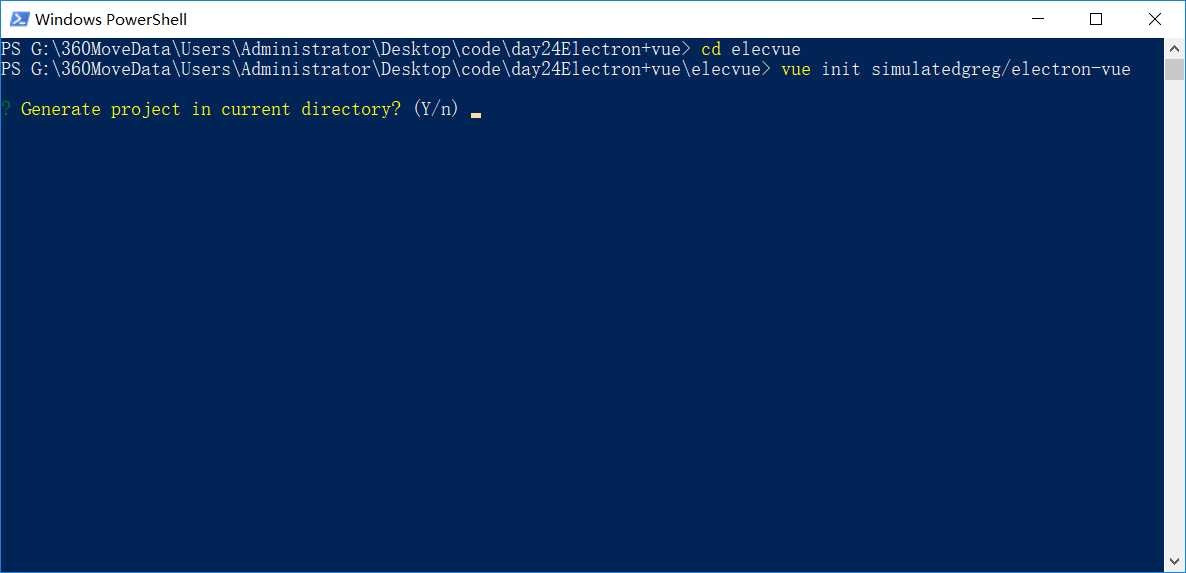
類似於這樣 選擇 enter yes 或者 no 看自己的選擇
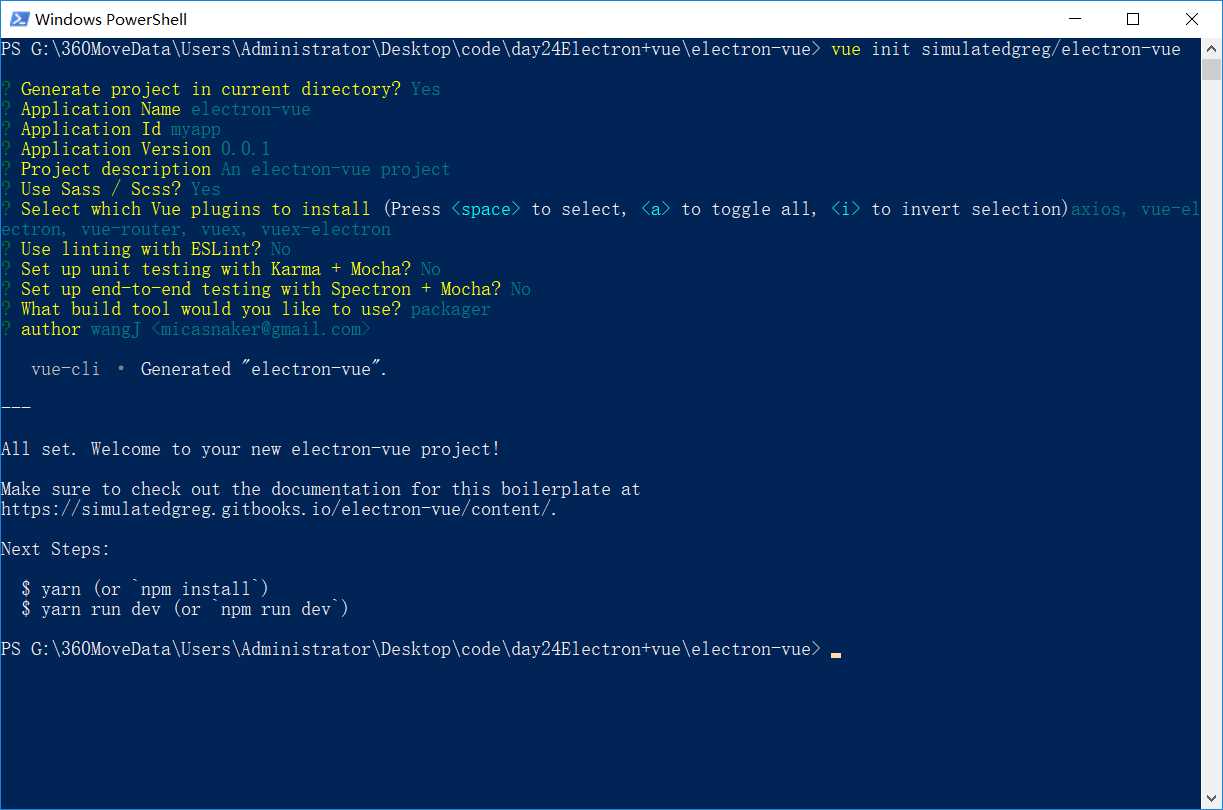
註意這一步呢,我選擇了electron-packager 項。到這裏你就可以看到,本來的空文件夾裏現在新建了vue-electron基礎文件
2.$npm install 這一步主要是安裝依賴,耗時有點久。完畢後項目內多了node_modules 文件夾,裏面東西較多。如圖:
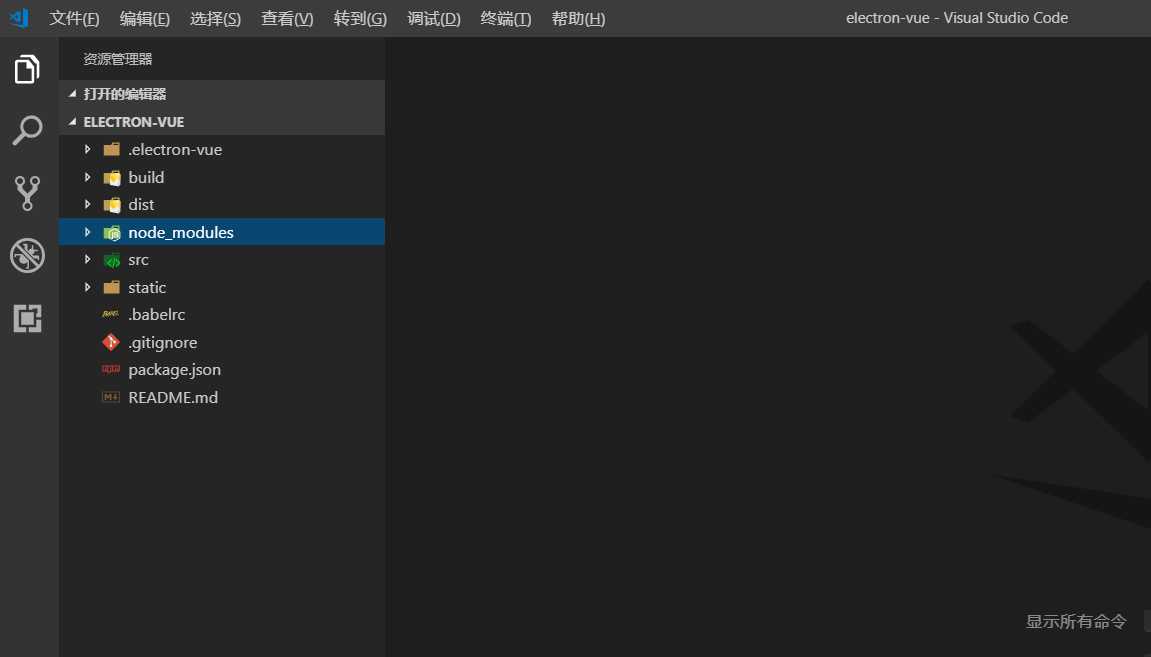
3.$npm run dev 會出現的 界面如圖:右下角是一起出來的控制臺
界面如圖:右下角是一起出來的控制臺
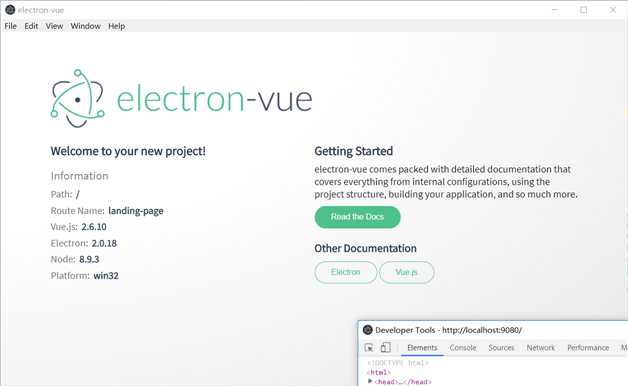
哈哈,完美呈現出來桌面應用。
4.打包。先看看項目package.json文件截圖

scripts內各種打包命令,其中就包括Mac、Windows、Linux三大平臺。例如我想在Mac上打包運行,$npm run build:darwin 就會在項目的build文件夾下生成一個應用程序,以此類推,,,$npm run build:win32 等
vue-electron腳手架最大好處就是我們不要在Vue項目裏手動配置electron了,極好的融合了Vue-cli+electron ,省去開發者大把時間去配置。
另外不得不說一下,vue-electron主要業務邏輯都放在了src->renderer文件夾內去寫,和之前的vue-cli搭建項目可以說是沒有任何區別,很贊是吧!
vue-electron腳手架安裝及說明 打包基於Vue的 桌面應用程序
